Как да стартирате Microsoft Windows System Restore

- Стандартният начин за стартиране на връщане назад на системата
- Използване на безопасен режим
- Алтернативен вариант е диск за зареждане
Стандартният начин за стартиране на връщане назад на системата
Стандартният начин за стартиране на този инструмент на Windows е да го стартирате от лентата на задачите (Контролен панел – Всички елементи – Възстановяване – Стартиране на възстановяването на системата). Щракването върху тази връзка ще отвори прозореца на самата програма. Първоначалният прозорец дава обща информация за програмата. След като щракнете върху Напред, Windows ще ви подкани да изберете точка за възстановяване. Точките се създават при инсталиране на която и да е програма, актуализиране на прозорци, а също и автоматично (по подразбиране всеки месец). Трябва да обърнете внимание на точки с тип „Критична актуализация“. Ако не сте доволни от точките за възстановяване от този месец, можете да върнете операционната система към предишната, като поставите отметка на опцията „Показване на други точки за възстановяване“. Изберете точката, от която се нуждаете, и щракнете върху „Напред“.
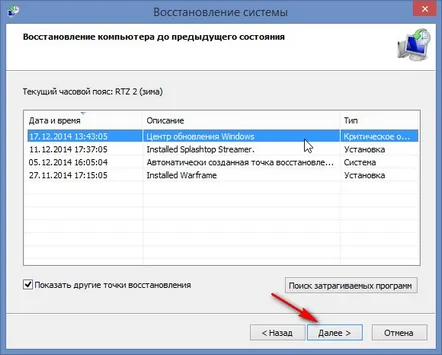
В следващия прозорец се показва цялата информация за точката, счупените дискове, времето за създаване и ако използвате елемента „Търсене на кои програми“, можете да видите всички програми, обхванати от връщането. Важно е да разберете, че връщането ще върне всички пътеки в регистъра до точката, в която е създадена точката, и ще бъде невъзможно да стартирате програмата, инсталирана по-късно (дори ако не е била инсталирана на системния диск). След запознаване и потвърждение с натискане на бутона "Готово" процесът ще стартира. Ще бъде възможно да отмените операцията само след като тя приключизавършване.Времето на тази операция зависи от броя на инсталираните програми.
Използване на безопасен режим
Понякога не е възможно да стартирате Windows от контрола на блокиране на вирус, например на екрана. След това можете да опитате да стартирате този инструмент от безопасен режим. Първо трябва да влезете в безопасен режим. За да направите това, когато зареждате Windows, натиснете и задръжте клавиша F8. В прозореца изберете „Безопасен режим“ и натиснете „Enter“. ОС ще стартира в безопасен режим с минимален интерфейс, напомнящ стар, стар Windows.
По-нататъшните действия са подобни на първия метод. Можете обаче да го направите малко по-различно (само за Windows 7). Отворете стартовото меню, въведете „възстановяване“ в лентата за търсене, намерете помощната програма „Възстановяване на системата“ в резултатите от търсенето и я стартирайте.
След това се отваря познатият прозорец за добре дошли, пропускайки кой Windows ще предложи да изберете точка за възстановяване. След като направите избор и се запознаете със засегнатите програми, щракнете върху „Готово“ и изчакайте операцията да приключи. След завършване можете да стартирате в нормален, пълноправен режим, разбира се, ако проблемът е решен.
Алтернативен вариант е диск за зареждане
Ако Windows просто откаже да стартира във всеки режим, можете да стартирате инструмента за възстановяване, без да стартирате самата операционна система. За да направите това, ще ви е необходим стартиращ диск или стартиращо флаш устройство. Използвайте диска за зареждане/флаш устройство само на операционната система, която искате да възстановите. Важно е!Когато компютърът се зарежда, натиснете и задръжте клавиша F2, за да влезете в менюто на BIOS. След това трябва да промените реда на зареждане, като на първо място поставите зареждане от преносим носител. Запазете настройките и рестартирайтекомпютър чрез поставяне на стартиращ диск или стартиращо флаш устройство. След като копирате временните файлове, менюто за инсталиране на Windows ще се отвори пред вас. В прозореца за избор на език попълнете параметрите и щракнете върху „Напред“. В следващия прозорец вместо бутона "Инсталиране" изберете елемента "Възстановяване на системата", който се намира в долния ляв ъгъл. Ако имате повече от една операционна система, изберете тази, от която се нуждаете, и щракнете върху Напред.
След като извършите горните действия, прозорецът с опции ще се отвори пред вас. Интересуваме се само от втората опция, с иконата на инструментите за възстановяване, избирайки която ще отвори вече позната ни помощна програма.
По-нататъшните действия са подобни на предишните примери. След като изберете момента, до който трябва да се върнете, започвате възстановяване, след което можете да премахнете стартиращия носител и да стартирате Windows. Настройките на BIOS могат да бъдат оставени или върнати към оригиналните, както желаете.
Понякога възстановяването на системата се стартира само, ако системата не може да стартира операционната система.
